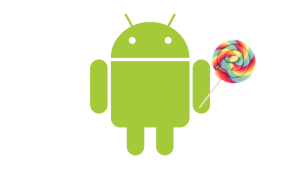A Motorola Moto G (2013) é certamente um dos aparelhos mais bem-sucedido no mercado de gama média, tanto que os desenvolvedores independentes têm colocá-lo no topo do desenvolvimento, um dos primeiros dispositivos Android para receber as ROMS.

Agora, você pode atualizar o Android 6.0 Marshmallow no seu Moto G, através da ROM CyanogenMod 13. Essa ROM já é baseada na versão mais recente do Android, incluindo todas as atualizações e adicionando mais recursos que os desenvolvedores da empresa eles fazem.
O processo de atualização do Android é muito simples, no entanto, requer alguns pré-requisitos para realizar o processo, é por isso que dividimos o tutorial em duas partes, na primeira seção iremos listar todas as exigências necessárias para a realização do processo, enquanto em segunda seção terá os próximos passos para a atualização.
Requisitos para a atualização do Android 6.0 Marshmallow no Motorola Moto G (2013):
Para atualizar o Android 6.0 o Moto G, primeiro você deve atender aos seguintes requisitos:
- Seu Moto G deve ter sua bateria carregada.
- Se você tiver dados importantes, crie um backup, o processo irá apagar tudo e não deixará nenhum rastro.
- Seu Moto G deve ter o bootloader desbloqueado, neste tutorial você pode ver como realizar o processo, se você não tiver feito isso ainda.
- Você também deve ter acesso root, neste link você pode ver como ativar corretamente.
- Você deve ter um modo de recuperação personalizado, este link contém um vídeo tutorial que ensina este processo.
- Faça o download do ROM CyanogenMod 13 para Moto G a partir deste link e fça uma cópia para a memória externa do seu telefone.
- Baixe os aplicativos do Google a partir deste link e faça uma cópia do arquivo para o mesmo lugar que a ROM.
- Se tudo correr bem, agora você pode começar o processo de rotear abaixo, se você teve problemas com o processo, recomendamos que você entre em contato conosco antes de continuar.
Atualização do Android 6.0 MARSHMALLOW no Motorola MOTO G (2013):
Aqui estão os passos para atualizar o Android 6.0 Marshmallow no Moto G:
- Desligue o seu Motorola Moto G e aguarde pelo menos 10 segundos para continuar.
- Pressione o volume menos e pressione também o botão de alimentação.
- No menu de inicialização, movimente-se com o botão de volume menos até “modo de recuperação” e pressione o botão de volume mais para selecionar esta opção.
- Já no menu de recuperação TWRP selecionar “Limpe> Limpe Advanced” e marque as quatro opções “cache Dalvik, Sistema, Dados, Cache”, em seguida, deslize para confirmar.
- Quando você retorna ao menu principal TWRP selecione “Install” e encontre o ar quivo ROM que você transferiu, deslize para instalar.
- Quando você retornar ao primeiro menu repita o passo anterior, mas agora com aplicativos do Google.
- Mais uma vez, para terminar , clique em”Limpe> Limpe avançada”, mas apenas selecione “cache Dalvik e cache”, deslize e quando o processo estiver concluído, selecione “sistema Reboot”.
- O telefone irá reiniciar e depois de alguns minutos você estará na tela inicial, você verá a configuração de idioma e poderá configurar o seu novo sistema operacional facilmente.
Se você teve problemas para atualizar o Android 6.0 Marshmallow no Motorola Moto G (2013) escreva que na área de comentários, ou em nossas redes sociais para obter ajudar a resolvê-los.